KindleFireをソフトおよびハードリセットする方法
公開: 2021-06-07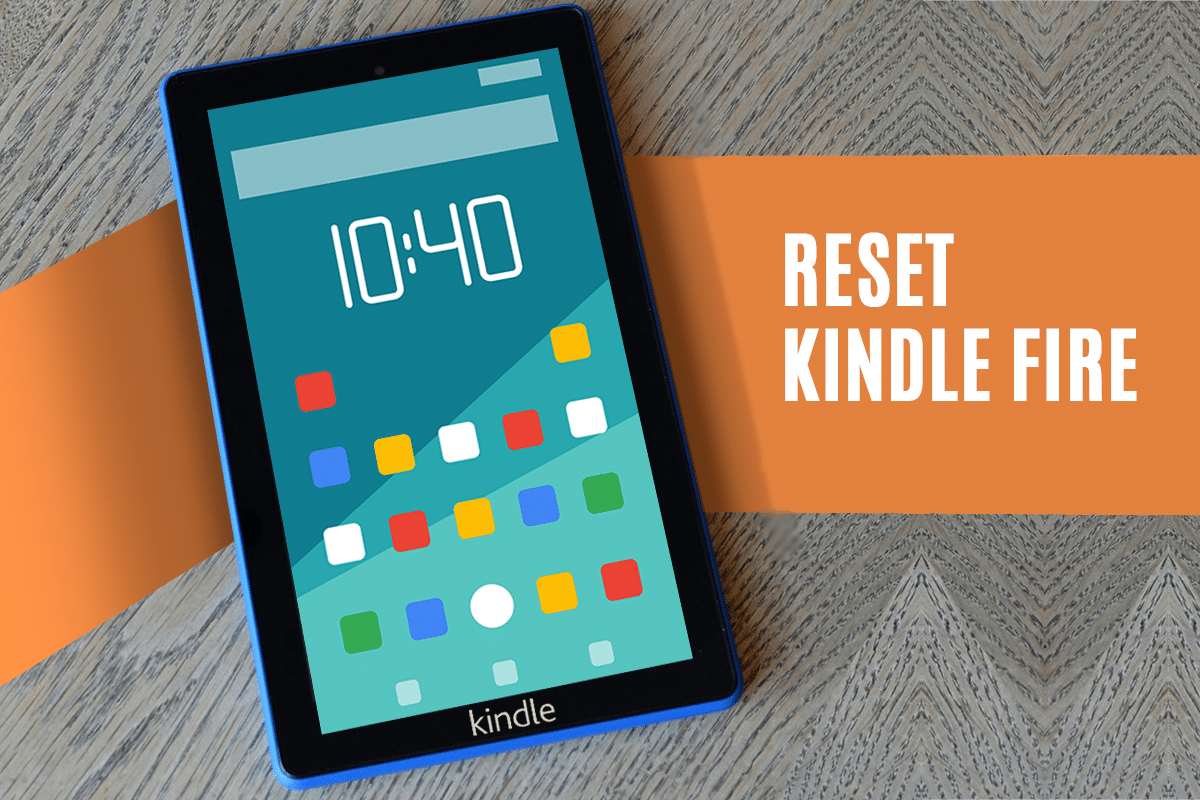
誤動作、充電の遅さ、画面のフリーズなどの理由で電子機器が故障した場合は、そのような異常な機能を解決するために機器をリセットすることをお勧めします。 他のデバイスと同様に、KindleFireの問題もリセットすることで復元できます。 ソフトリセットまたはハードリセット、あるいはファクトリリセットのいずれかを選択できます。
ソフトリセットは、基本的にシステムの再起動に似ています。 これにより、実行中のすべてのアプリケーションが閉じられ、デバイスが更新されます。
工場出荷時のリセットは通常、デバイスに関連付けられているデータ全体を削除するために行われます。 したがって、デバイスは後ですべてのソフトウェアを再インストールする必要があります。 それは、デバイスを新しいもののように新鮮に機能させます。 これは通常、デバイスのソフトウェアが更新されたときに実行されます。
ハードリセットは通常、不適切な機能のためにデバイス設定を変更する必要がある場合に実行されます。 ハードウェアに保存されているすべてのメモリを削除し、最新バージョンに更新します。
注:リセット後、デバイスに関連付けられているすべてのデータが削除されます。 したがって、リセットする前にすべてのファイルをバックアップすることをお勧めします。
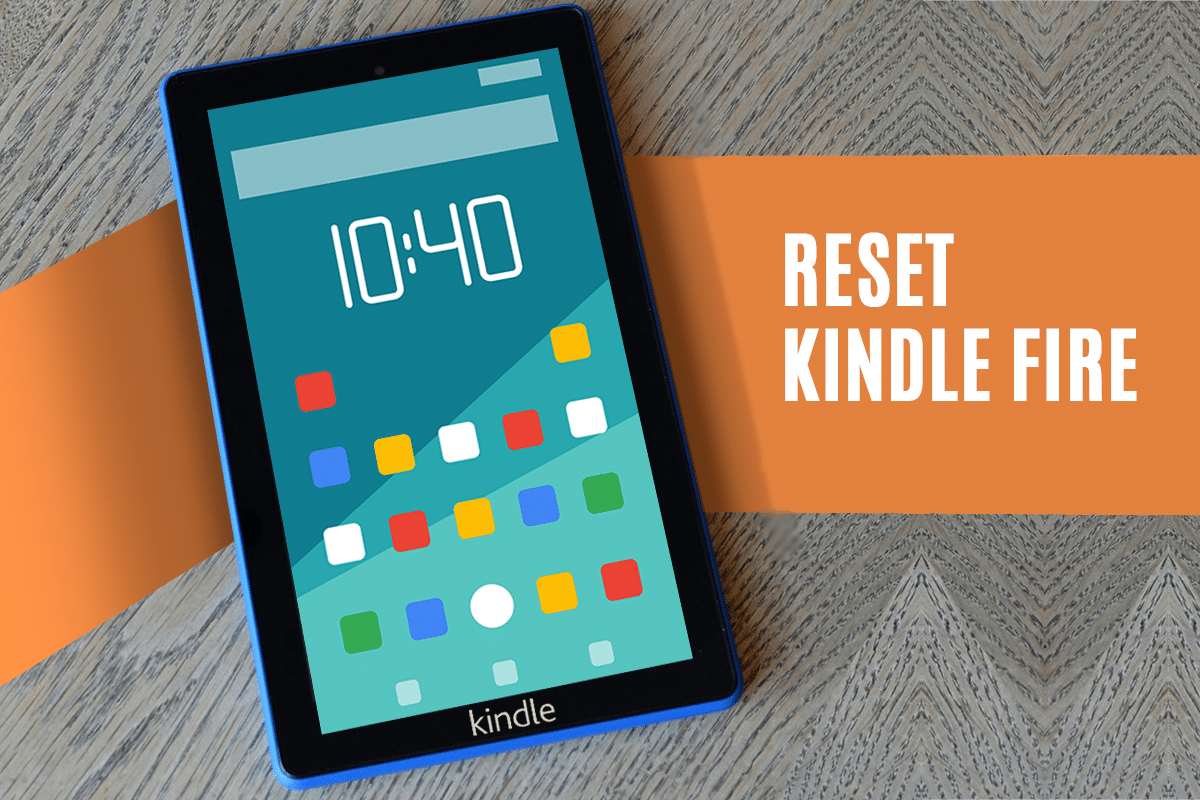
コンテンツ
- KindleFireをソフトおよびハードリセットする方法
- Kindle Fireをソフトリセットする方法は?
- Kindle Fire HDおよびHDXをソフトリセットする方法(第1世代から第4世代)
- Kindle Fireをハードリセットする方法は?
- Kindle Fireをハードリセットする方法(第1世代および第2世代モデル)
- Kindle Fireをハードリセットする方法(第3世代から第7世代モデル)
- 方法1:設定とパスワードを使用したハードリセット
- 方法2:パスワードなしのハードリセット
KindleFireをソフトおよびハードリセットする方法
Kindle Fireをソフトリセットする方法は?
Kindle Fireがフリーズした場合、この問題を分類する最善の方法は、ソフトリセットすることです。 これを行うには、以下の手順に従ってください。
1.最初のステップは、電源ボタンと音量小ボタンを同時に押して、KindleFireをオフ状態にすることです。
2. Kindle Fireがオフになったら、ボタンから手を離してしばらく待ちます。
3.最後に、電源ボタンをしばらく押し続けて再起動します。
これで、Kindle Fireがオンになり、KindleFireのソフトリセットが完了しました。
これは、デバイスを再起動して小さな不具合を修正するのと似ています。
Kindle Fire HDおよびHDXをソフトリセットする方法(第1世代から第4世代)
1.電源ボタンを約20秒間押して、Kindle FireHDとHDXの電源を切ります。 注:そうしている間、画面にポップアップするプロンプトは無視してください。
2. Kindle Fireがオフになったら、ボタンを放してしばらく待ちます。
3.最後に、電源ボタンを押したままKindleFireをオンにします。
ソフトリセットで解決されない場合にのみ、ハードリセットを選択することをお勧めします。 Kindleの火をハードリセットする方法を学ぶために読み続けてください。
Kindle Fireをハードリセットする方法は?
ハードリセットのプロセスを開始する前に、次のことを強くお勧めします。
a。 すべてのデータとメディアファイルがバックアップされていることを確認してください。 これにより、データの損失を防ぐことができます。
b。 デバイスのバッテリー充電量が少なくとも30%残っていることを確認してください。
また読む: Amazon FireTVStickを購入する前に知っておくべき6つのこと
Kindle Fireをハードリセットする方法(第1世代および第2世代モデル)
第1世代および第2世代モデルの場合、ハードリセットは5回のクリックで実行できます。 以下の手順に従ってください。
1.最初のステップは、歯車のアイコンをクリックして[設定]に入力することです。
2. [その他]というオプションをクリックします…

3.次に、[デバイス]をクリックします。
4.ここで、[工場出荷時のデフォルトにリセット]というタイトルのオプションをクリックします。
5.これをクリックすると、次の画面にすべてを消去するオプションが表示されます。 クリックして。
KindleFireはハードリセットモードに入ります。 リセットが完了するまで待ちます。 KindleFireが正常に動作するかどうかを確認します。
Kindle Fireをハードリセットする方法(第3世代から第7世代のモデル)
方法1:設定とパスワードを使用したハードリセット
1.最初のステップは、[設定]メニューに入る方法です。 画面を上から下にスワイプすると表示されます。 以下に示すように[設定]をクリックします。
![最初のステップは、[設定]タブに入る方法です。](/uploads/article/1359/rIufeyxasxgNGHMT.png)
2. [設定]タブで、をクリックして[デバイスオプション]を表示します。
![次に、[設定]メニューに入り、[デバイスオプション]が表示されます。クリックして。](/uploads/article/1359/jmMQJCSPt8d05ycK.png)
3.ここで、[工場出荷時のデフォルトにリセット]をクリックします。 これにより、ファイルからすべての個人データとダウンロードされたコンテンツが削除されます。
![[工場出荷時のデフォルトにリセット]をクリックします。](/uploads/article/1359/qIEsAL3TofTegRRo.png)
4.クリックすると、画面にプロンプトが表示されます。 「工場出荷時のデフォルトにリセット」に進むための確認を求められます。 以下に示すように、[リセット]ボタンをクリックしてプロンプトを確認します。
![[リセット]ボタンをクリックしてプロンプトを確認します](/uploads/article/1359/oEMrcwrBgHIMhug1.png)
5. [リセット]をクリックすると、画面がオフになり、KindleFireがリセットモードになります。
プロセスが終了するのを待ち、KindleFireが正しく機能するかどうかを確認します。
また読む:あなたのAndroid携帯電話をリセットする方法
方法2:パスワードなしのハードリセット
ロック画面のパスワードを紛失または忘れた場合、Kindle Fireにアクセスして、設定オプションからハードリセットすることはできません。 ただし、次の手順を使用して、パスワードなしでKindleFireをハードリセットできます。
1.最初のステップは、KindleFireをオフにすることです。 これは、画面に電源オフのプロンプトが表示されるまで電源ボタンを押し続けることで実行できます。 [ OK ]をクリックしてプロンプトを確認します。
2.デバイスの電源を切った後、電源+音量小ボタンを同時に押し続けます。 10〜15秒後、 Amazonロゴが画面に表示されます。
電源+音量小ボタンが機能しない場合は、電源+音量大ボタンを試してください。 Amazonのロゴが表示されます。
3.しばらくすると、ロゴが消え、 Amazonシステムリカバリ画面が表示されます。
4.この画面には、[データのワイプと工場出荷時のリセット]というタイトルのオプションが表示されます。 音量小ボタンを使用して、このオプションに移動します。
5.電源ボタンを使用して、データのワイプと工場出荷時のリセットオプションをクリックします。
6.次のページに、[はい]とマークされたオプションが表示されます—すべてのユーザーデータを削除します。 音量小ボタンを使用して、このオプションに移動します。
7.電源ボタンをクリックして、KindleFireのハードリセットを開始します。
Kindle Fireがリセットモードに入ると、しばらくすると画面がオフになります。 プロセスが完了するのを待ち、KindleFireの問題が解決したかどうかを確認します。 この方法は、パスワードを思い出せない場合に非常に役立ちます。
おすすめされた:
- Androidデバイスをハードリセットする方法
- 実行中の複数のGoogleChromeプロセスを修正
- Rokuをハード&ソフトリセットする方法
- PCでClubhouseを使用する方法
この記事がお役に立てば幸いです。KindleFireをソフトリセットおよびハードリセットできました。 ご不明な点がございましたら、下記のコメント欄からお問い合わせください。
